近日有一些小伙伴咨询小编AutoCAD 2020怎么绘制圆角矩形?下面就为大家带来了AutoCAD 2020绘制圆角矩形的方法,有需要的小伙伴可以来了解了解哦。
第一步:打开AutoCAD 2020软件,点击绘图工具组选矩形。

第二步:看窗口下方命令提示,输入圆角F,指定矩形的圆角半径。
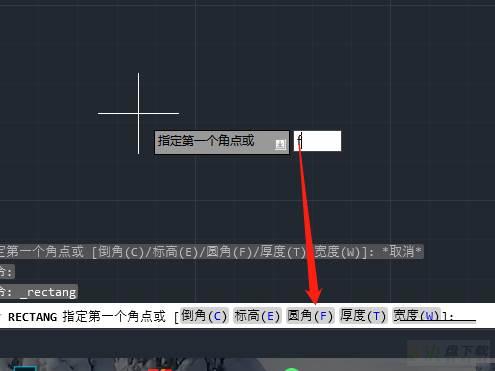
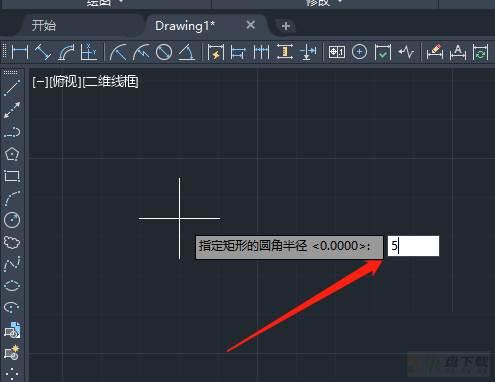
第三步:系统提示,指定第一个角点,点击鼠标。指定另一个角点,输入尺寸,确定。
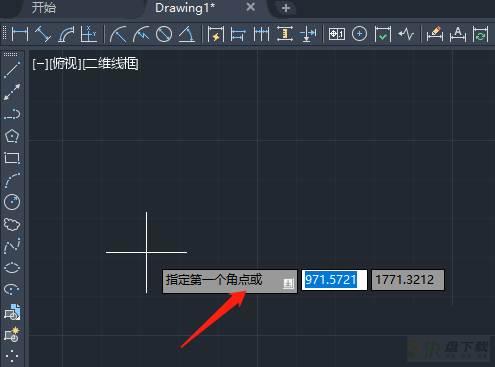
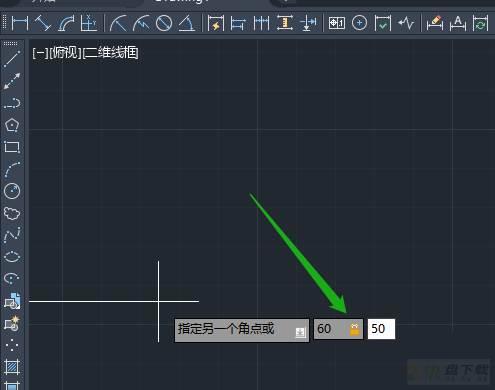
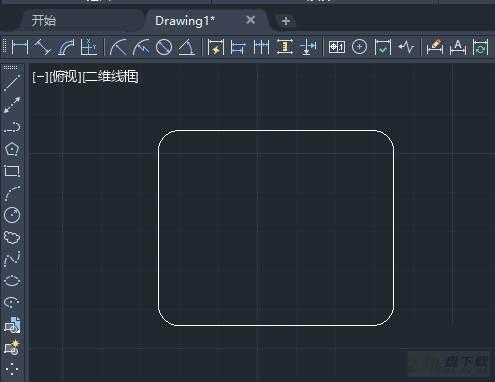
第四步:点击标注工具,标注圆角矩形的长度、宽度和半径。
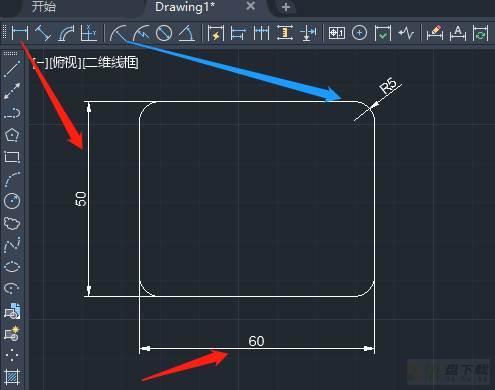
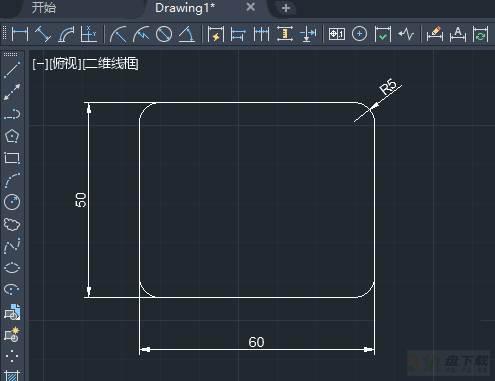
以上就是小编给大家带来的AutoCAD 2020怎么绘制圆角矩形的全部内容,希望能够帮助到大家哦。

AutoCad 2020如何旋转标注-AutoCad 2020旋转标注的方法
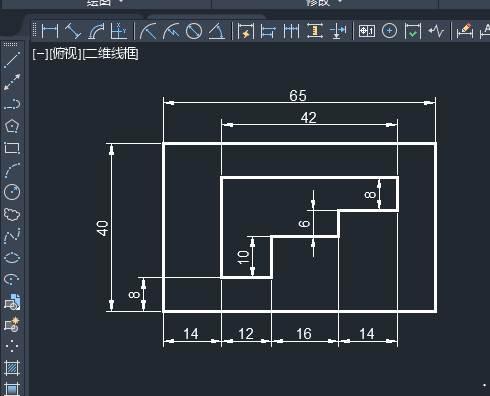
AutoCAD 2020怎么修改标注尺寸颜色-修改标注尺寸颜色的方法